朋友们好,今天我们介绍一下Ctrl E的五种用法
以此表格为例,若想将数字1、2、3等填充为以1.1为规律的数值。
首先在辅助列中输入1.1,依次点击「开始」选项卡 - 「填充」按钮 - 「智能填充」按钮。

一、提取字符
如果要把所有人的生日提取出来,我们先在第一个人生日列输入其正确生日。
然后按住快捷键为「Ctrl E」就把所有人的生日给提取出来了。(图中身份证号码为举例子使用,都是虚拟的。)
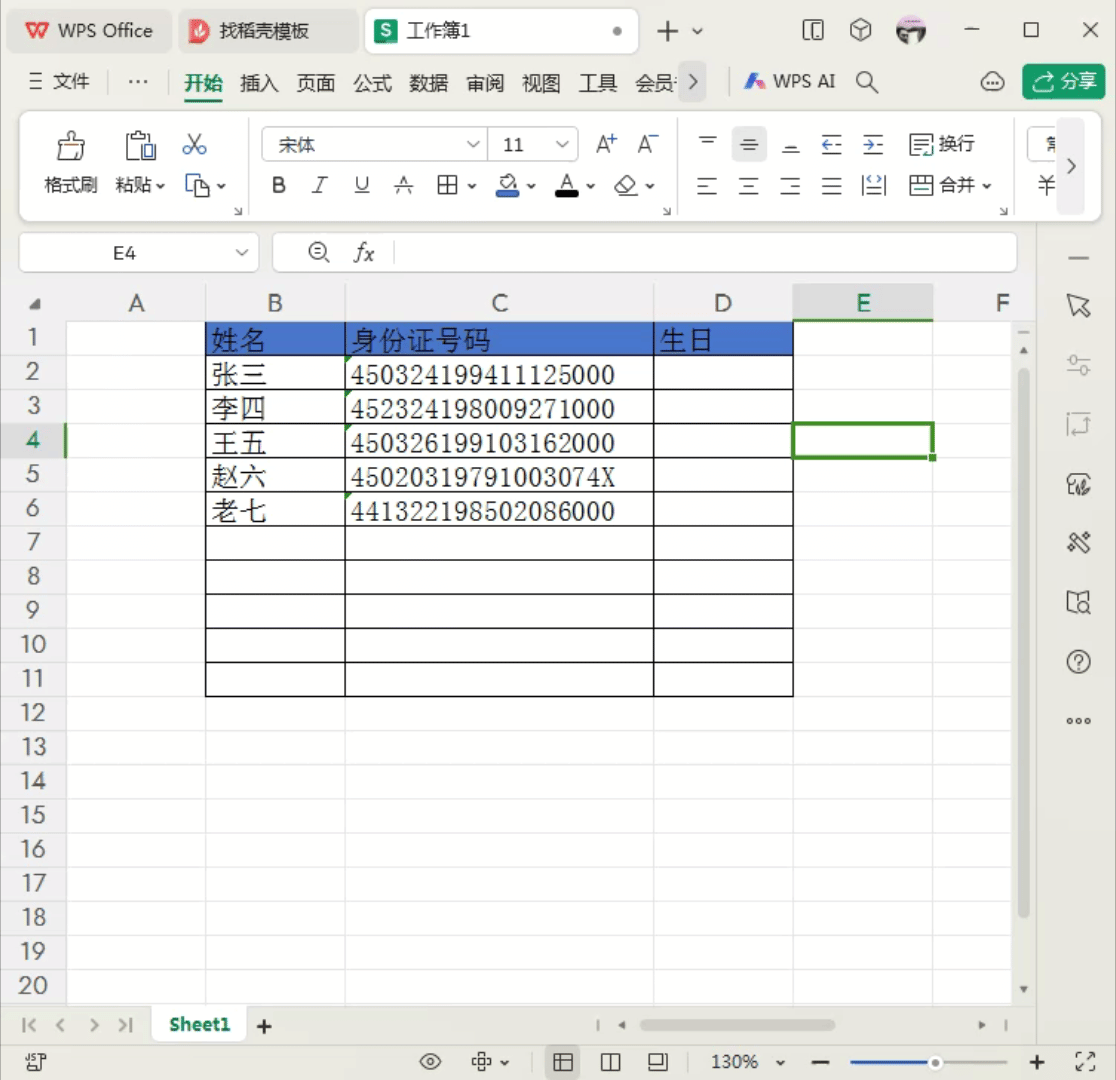
二、替换字符
使用智能填充,我们可以把原字符串中某些字符批量替换掉。
以手机号码加密为例,我们先在手机号加密列第一格输入其正确手机号。
然后按住快捷键为「Ctrl E」,就可以批量完成操作。

三、添加字符
使用智能填充,我们可以在原有字符基础上批量添加额外字符。
以添加书名号为例,选中区域,按住快捷键为「Ctrl E」即可快速完成批量操作。
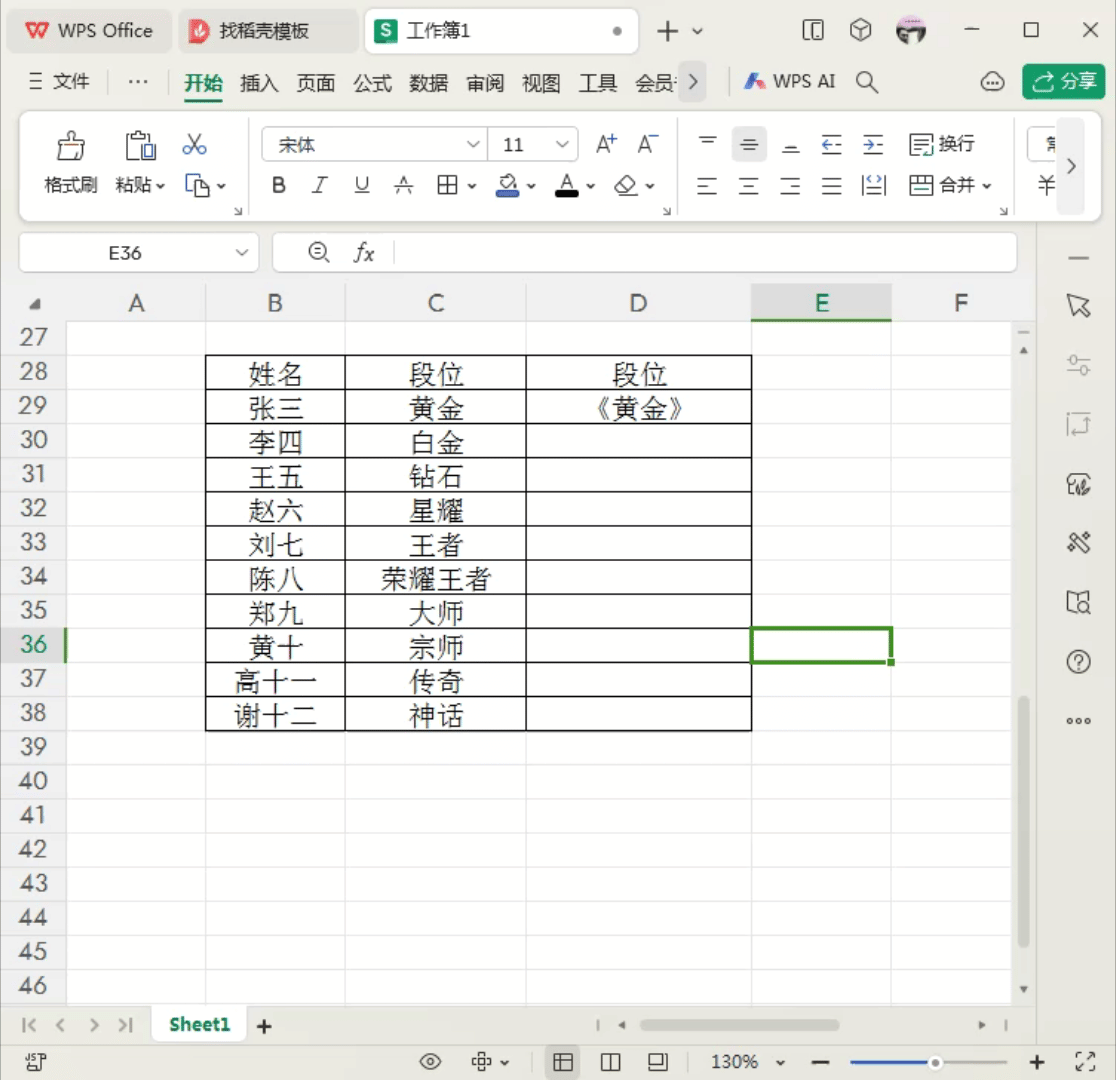
四、合并字符
智能填充可以帮助我们把分散在不同列的数据有意义的合并到一列中。
选中表中区域,按住快捷键为「Ctrl E」即可完成全部操作。
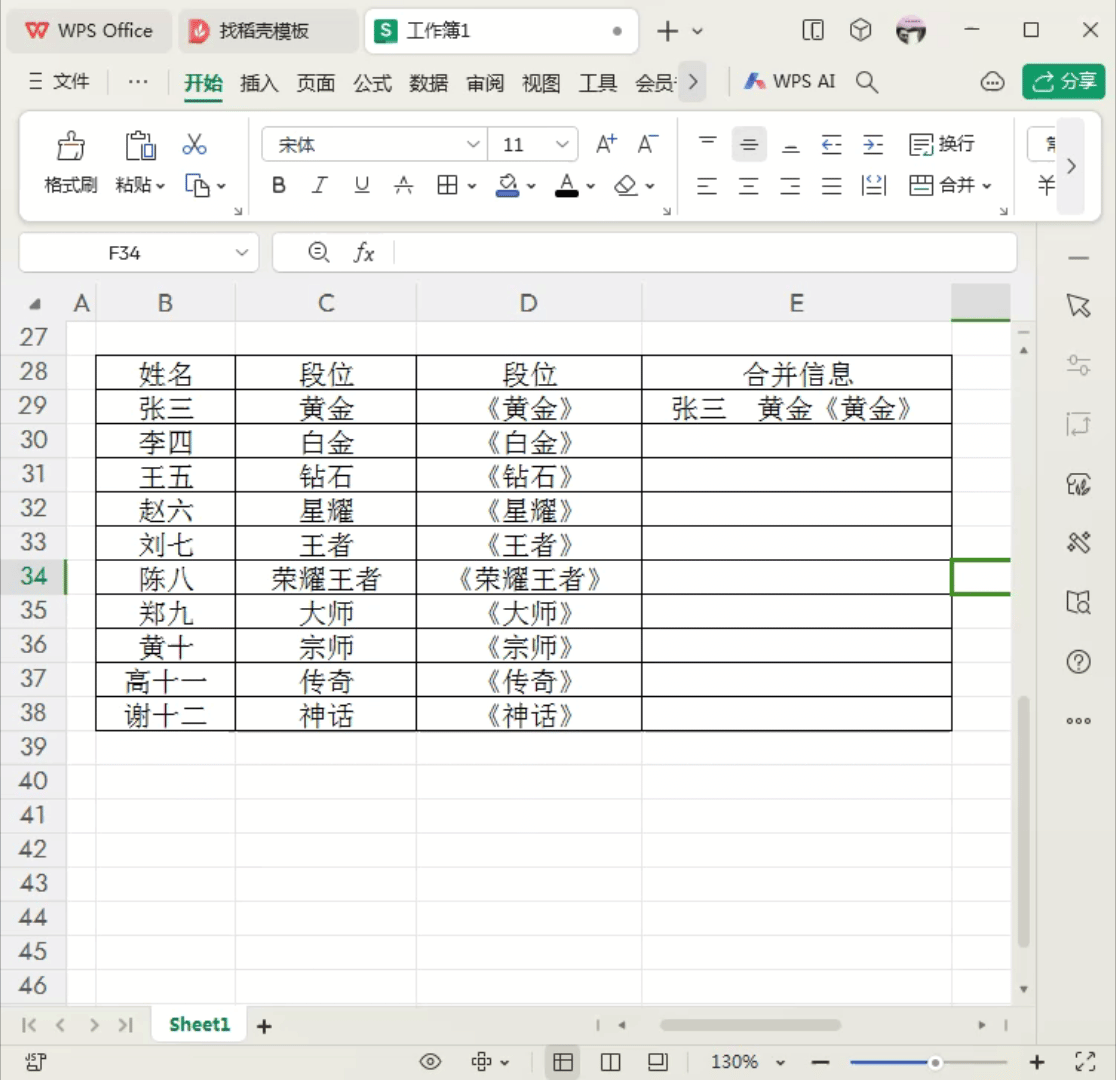
五、重组字符
智能填充可以帮助我们把原字符重新排序。
选中表中区域,按住快捷键「Ctrl E」,即可快速完成操作




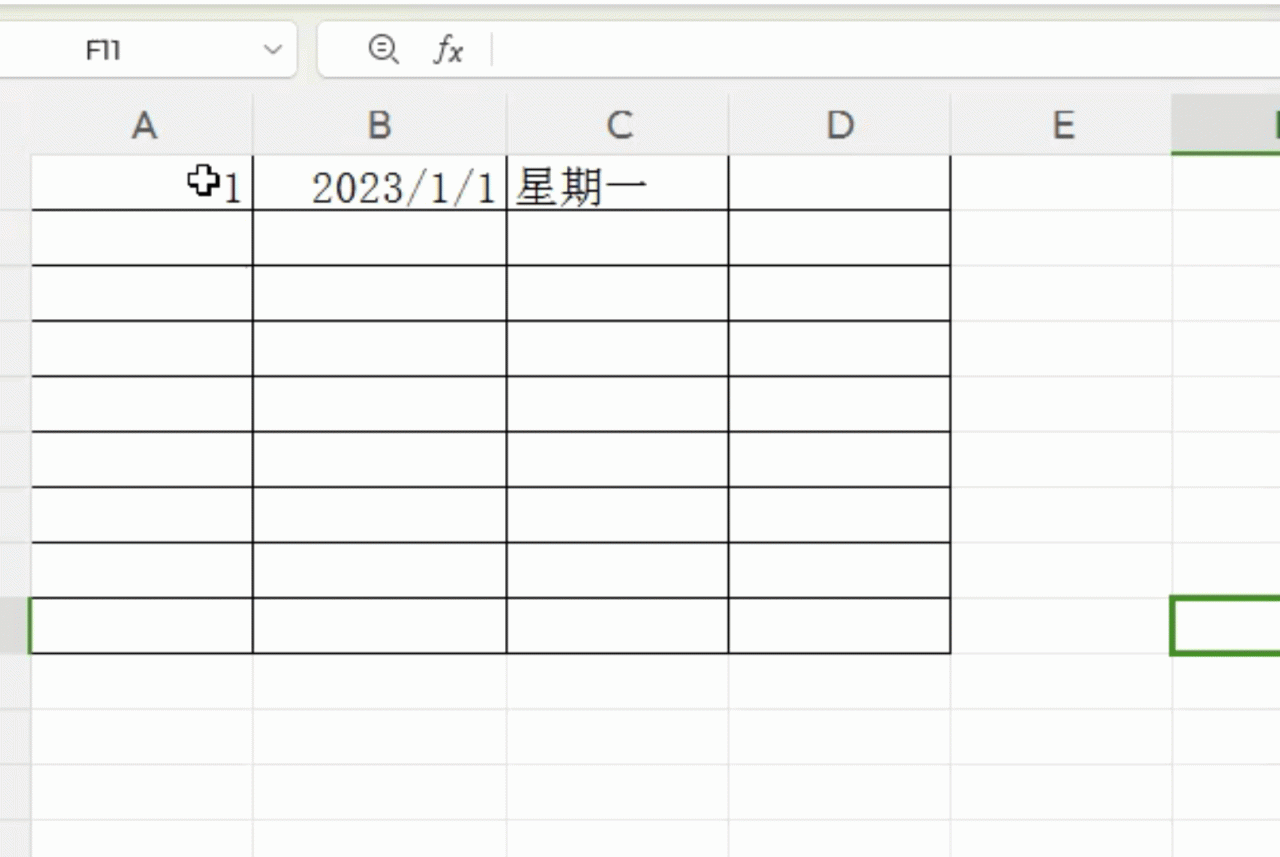

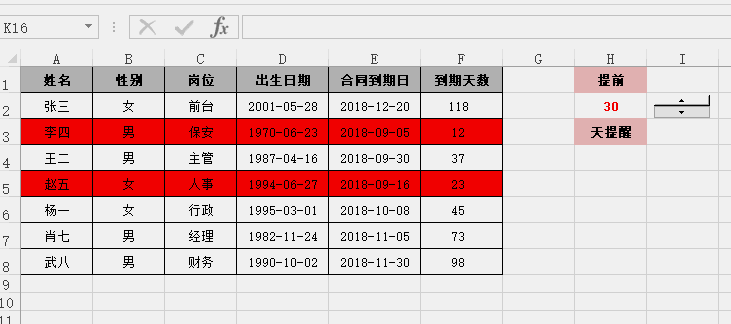
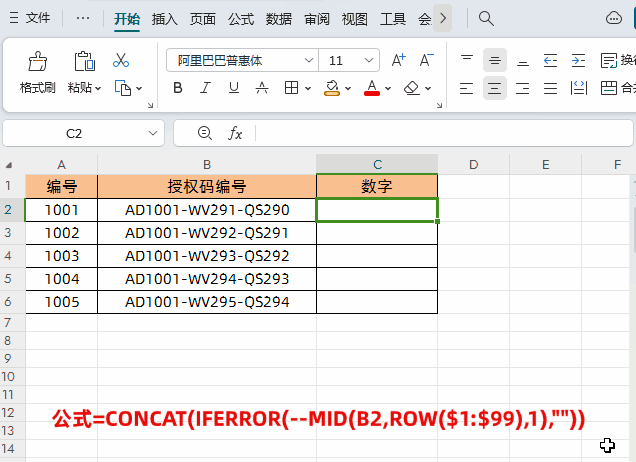
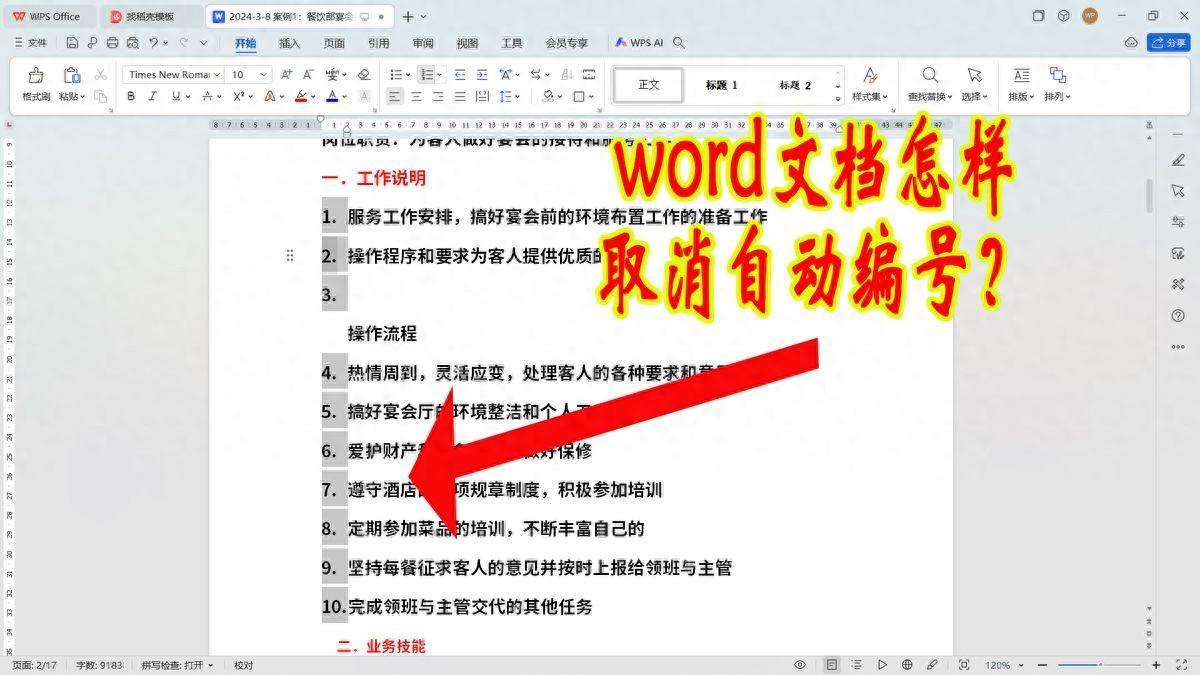
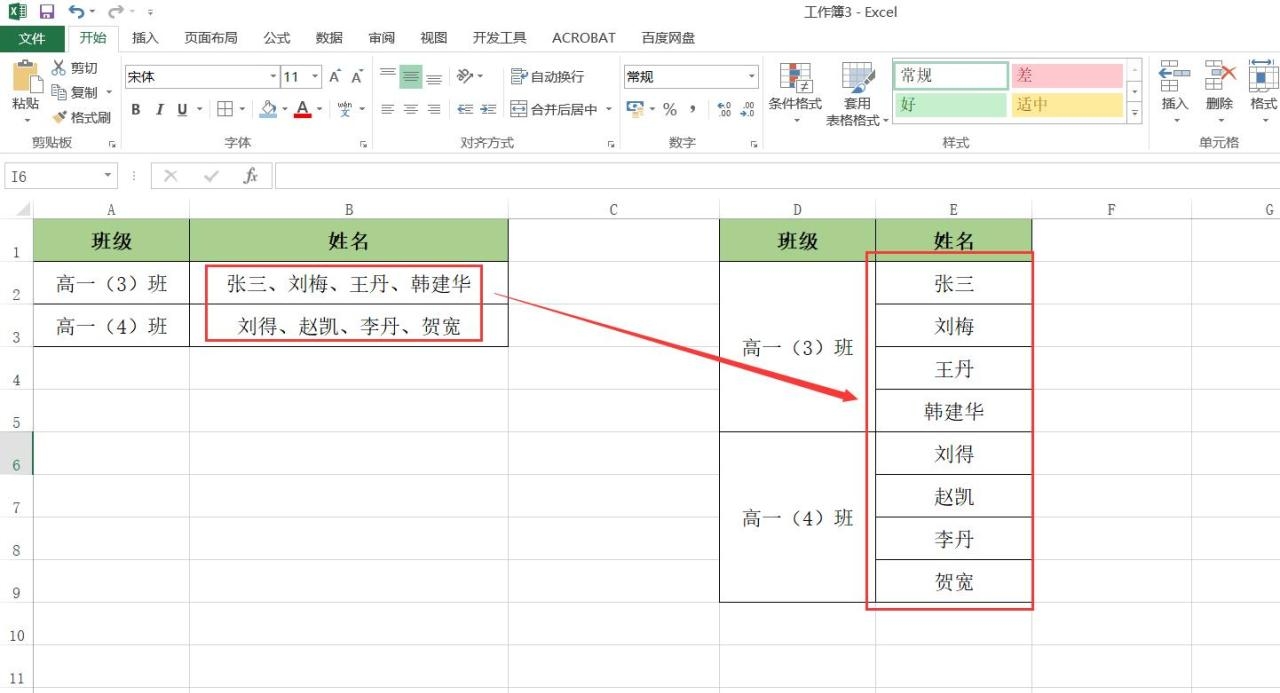
评论 (0)